
ଗଣନିକ୍ ସହିତ କାମ କରିବାବେଳେ, ବେଳେବେଳେ ଆପଣ ସେମାନଙ୍କୁ ଟ୍ରାନ୍ସକୋଜ୍ କରିବା ଆବଶ୍ୟକ କରନ୍ତି, ଅର୍ଥାତ୍ ସରଳ ଶବ୍ଦ ସହିତ କଥା ହେବା, ସମାପ୍ତ କରନ୍ତୁ | ଅବଶ୍ୟ, ଆପଣ ତଥ୍ୟକୁ ହସ୍ତକୃତ ଭାବରେ ରୂପାନ୍ତର କରିପାରିବେ, ବରଂ Excel ଏହା ସହଜ ଏବଂ ତୀବ୍ର କରିବା ପାଇଁ ଅନେକ ଉପାୟ ପ୍ରଦାନ କରେ | ଆସନ୍ତୁ ସେମାନଙ୍କୁ ବିସ୍ତୃତ ଭାବରେ ବିଶ୍ଳେଷଣ କରିବା |
ସ୍ଥାନାନ୍ତର ପ୍ରକ୍ରିୟା
ମ୍ୟାଟ୍ରିକ୍ସ ସଂଗ୍ରହ କରିବା ହେଉଛି ସ୍ତମ୍ଭ ଏବଂ ଧାଡ଼ିରେ ସ୍ତମ୍ଭ ଏବଂ ଧାଡ଼ିରେ ପରିବର୍ତ୍ତନ କରିବାର ପ୍ରକ୍ରିୟା | Excel ପ୍ରୋଗ୍ରାମରେ ଦୁଇଟି ସମ୍ଭାବ୍ୟ ଟ୍ରାନ୍ସସେପୋଜିସନ୍ ବ features ଶିଷ୍ଟ୍ୟ ଅଛି: ଟ୍ରାକ୍ ଫଙ୍କସନ୍ ବ୍ୟବହାର କରି ଏକ ସ୍ୱତନ୍ତ୍ର ସନ୍ନିବେଶ ଉପକରଣ ବ୍ୟବହାର କରି | ଏହି ବିକଳ୍ପଗୁଡ଼ିକ ମଧ୍ୟରୁ ପ୍ରତ୍ୟେକକୁ ଅଧିକ ବିସ୍ତୃତ ଭାବରେ ବିଚାର କରନ୍ତୁ |ପଦ୍ଧତି 1: ଟ୍ରାନ୍ସପ ଅପରେଟର |
ଟ୍ରକ୍ ଫଙ୍କସନ୍ "ଲିଙ୍କ୍ ଏବଂ ଆରେସ୍" ଅପରେଟର୍ସ ବର୍ଗର ବର୍ଗକୁ ସୂଚିତ କରେ | ଏକ ବ feature ଶିଷ୍ଟ୍ୟ ଅଛି, ଏବଂ ଆରେସ୍ ସହିତ କାର୍ଯ୍ୟ କରୁଥିବା ଅନ୍ୟାନ୍ୟ ଫଙ୍କସନ୍ ଗୁଡିକ ଅଛି, ଯାହା ଦ୍ the ାରା ଦିଆଯାଇଥିବା ପ୍ରଦାନର ଫଳାଫଳ କୋଷର ବିଷୟବସ୍ତୁ ନୁହେଁ, କିନ୍ତୁ ଏକ ସମ୍ପୂର୍ଣ୍ଣ ତଥ୍ୟ ଆରେ | ଫଙ୍କସନ୍ ର ବାକ୍ୟବିନ୍ୟାସ ଯଥେଷ୍ଟ ସରଳ ଏବଂ ଏହିପରି ଦେଖାଯାଏ:
= Trapp (ଆରେ)
ତାହା ହେଉଛି, ଏହି ଅପରେଟର୍ ର ଏକମାତ୍ର ଯୁକ୍ତି ଏହି ଅପରେଟର୍ ର ଆର୍ଗୁମର୍ ହେଉଛି ଏକ ଆରେ ଏକ ଆରେ, ଆମ କ୍ଷେତ୍ରରେ ପରିସରର ସଂଖ୍ୟା ଯାହା ରୂପାନ୍ତର କରାଯିବା ଉଚିତ |
ଆସନ୍ତୁ ଦେଖିବା ଏକ ପ୍ରକୃତ ମ୍ୟାଟ୍ରିକ୍ସ ସହିତ ଏକ ଉଦାହରଣ ଦ୍ୱାରା କିପରି ପ୍ରୟୋଗ ହୋଇପାରିବ |
- ଆମେ ଶୀଟ୍ ରେ ଏକ ଖାଲି ସେଲ୍ କୁ ହାଇଲାଇଟ୍ କରିଥାଉ, ରୂପାନ୍ତରିତ ମ୍ୟାଟ୍ରିକ୍ସର ଏକ ଅତ୍ୟଧିକ ଉପର ବାମ ସେଲ୍ ତିଆରି କରିବାକୁ ଯୋଜନା କରିଛି | ପରବର୍ତ୍ତୀ, ପରେ "ଫ୍ଣସର୍ଟ" ଆଇକନ୍ ଉପରେ କ୍ଲିକ୍ କରନ୍ତୁ, ଯାହା ଫର୍ମୁଲା ଧାଡି ନିକଟରେ ଅବସ୍ଥିତ |
- କାର୍ଯ୍ୟଗୁଡ଼ିକର ଯାଦୁଗର ଚାଲିବା | ଏଥିରେ "ଲିଙ୍କ୍ ଏବଂ ଆରେସ୍" କିମ୍ବା "ପୂର୍ଣ୍ଣ ବର୍ଣ୍ଣମାଳା ତାଲିକା" ବର୍ଗରେ ଖୋଲ | ନାମ ନଥିବା ନାମ ପରେ, ଏହାର ବଣ୍ଟନ ଉତ୍ପାଦନ ପରେ ଏବଂ "ଓକେ" ବଟନ୍ ଦବାନ୍ତୁ |
- ଟ୍ରେସ୍ ଫଙ୍କସନ୍ ଯୁକ୍ତି ୱିଣ୍ଡୋ ଆରମ୍ଭ ଅଟେ | ଏହି ଅପରେଟରର ଏକମାତ୍ର ଯୁକ୍ତି "ଆରେ" ଫିଲ୍ଡ ସହିତ "ଆରେ" ଫିଲ୍ଡ ସହିତ ଅନୁରୂପ ଅଟେ | ମ୍ୟାଟ୍ରିକ୍ସର ସଂଯୋଜନା କରିବା ଆବଶ୍ୟକ, ଯାହା ପୂରଣ ହେବା ଉଚିତ୍ | ଏହା କରିବାକୁ, କ୍ଷେତ୍ରର କର୍ସର୍ ସେଟ୍ କରନ୍ତୁ ଏବଂ ବାମ ମାଉସ୍ ବଟନ୍ ଧରି ବାମ ମାଉସ୍ ବଟନ୍ ଧରି, ଶୀଟ୍ ଉପରେ ଥିବା ମ୍ୟାଟ୍ରିକ୍ସର ସମଗ୍ର ରେଣ୍ଟକୁ ଆଲୋକିତ କରିବା | କ୍ଷେତ୍ରର ଠିକଣା ଯୁକ୍ତି ୱିଣ୍ଡୋରେ ପ୍ରଦର୍ଶିତ ହେବା ପରେ, "OK" ବଟନ୍ ଉପରେ କ୍ଲିକ୍ କରନ୍ତୁ |
- କିନ୍ତୁ, ଯେପରି ଆମେ ଦେଖୁ, ଯାହା ଫଳାଫଳ ପ୍ରଦର୍ଶନ କରିବାକୁ ଉଦ୍ଦିଷ୍ଟ, ଭୁଲ ମୂଲ୍ୟ ଏକ ତ୍ରୁଟି ଭାବରେ ପ୍ରଦର୍ଶିତ ହୁଏ "# ର ଅର୍ଥ! ଆରେର କାର୍ଯ୍ୟର ବ features ଶିଷ୍ଟ୍ୟ ହେତୁ ଏହା ହୋଇଥାଏ | ଏହି ତ୍ରୁଟି ସଂଶୋଧନ କରିବାକୁ, କକ୍ଷ ର ପରିସରଗୁଡିକ ଚୟନ କରନ୍ତୁ ଯେଉଁଥିରେ ଧାଡିଗୁଡ଼ିକ ପ୍ରାରମ୍ଭ୍ରୟସ୍ଥଳର ସ୍ତମ୍ଭ, ଏବଂ ସ୍ତମ୍ଭ - ଧାଡି ସଂଖ୍ୟା | ସଠିକ୍ ଭାବରେ ପ୍ରଦର୍ଶିତ ହେବା ପାଇଁ ଏହିପରି ମ୍ୟାଚ୍ ଅତ୍ୟନ୍ତ ଗୁରୁତ୍ୱପୂର୍ଣ୍ଣ | ଏକ ସମୟରେ, ଏକ ଅଭିବ୍ୟକ୍ତିର କକ୍ଷ "# ଅର୍ଥ!" ଏହା ନିଶ୍ଚିତ ଭାବରେ ଆରେର ଉପର ବାମ ସେଲ୍ ହେବା ଜରୁରୀ ଏବଂ ଏହାଠାରୁ ଆପଣ ବାମ ମାଉସ୍ ବଟନ୍ ବନ୍ଦ କରି ଚୟନ ପଦ୍ଧତି ଆରମ୍ଭ କରିବା ଉଚିତ | ଆପଣ ବାଛିଥିବା ପରେ, ଟ୍ରାନ୍ସପ ଅପରେଟରର ଉପସ୍ଥିତ ହେବା ପରେ ତୁରନ୍ତ ଫର୍ମୁଲା ଷ୍ଟ୍ରିଙ୍ଗରେ କର୍ସର୍ ସେଟ୍ କରନ୍ତୁ, ଯାହା ଏଥିରେ ପ୍ରଦର୍ଶିତ ହେବା ଉଚିତ | ଏହା ପରେ, ଏକ ଗଣନା କରିବା ପାଇଁ, ଆପଣଙ୍କୁ ଏଣ୍ଟର୍ ଏଣ୍ଟର୍ ବଟନ୍ ଦବାଇବାକୁ ପଡିବ, ଯେପରି ପାରମ୍ପାଲ୍ ସୂତ୍ରରେ ପାରନ୍ତା, ଏବଂ Ctrl + Shift + ENOTCINT ର ଡାଏଲ୍ କରିବା ଆବଶ୍ୟକ |
- ଏହି କ୍ରିୟାଗୁଡ଼ିକ ପରେ, ମ୍ୟାଟ୍ରିକ୍ସ ଆମକୁ ଆବଶ୍ୟକ କରୁଥିବା ପରି ପ୍ରଦର୍ଶିତ ହେଲା, ଯାହା ହେଉଛି, ଏକ ଟ୍ରାନ୍ସପେଜ୍ ଫର୍ମରେ | କିନ୍ତୁ ଆଉ ଏକ ସମସ୍ୟା ଅଛି | ପ୍ରକୃତ କଥା ହେଉଛି ନୂତନ matrix ହେଉଛି ଏକ ଆରେ ସମ୍ପାଦନା ସୂତ୍ର ଯାହା ପରିବର୍ତ୍ତନ ହୋଇପାରିବ ନାହିଁ | ଗଣିତର ବିଷୟବସ୍ତୁ ସହିତ ଯେକ any ଣସି ପରିବର୍ତ୍ତନ କରିବାକୁ ଚେଷ୍ଟା କରିବାବେଳେ ଏକ ତ୍ରୁଟି ପପ୍ ହେବ | କେତେକ ଉପଭୋକ୍ତାଙ୍କର ଏପରି ଘଟଣାସ୍ଥଳର ଅବସ୍ଥା ବହୁତ ସନ୍ତୁଷ୍ଟ, ଯେପରି ସେମାନେ ଆରେରେ ପରିବର୍ତ୍ତନ ଆଣିବାକୁ ଯାଉନାହାଁନ୍ତି, କିନ୍ତୁ ଅନ୍ୟମାନେ ଏକ ମ୍ୟାଟ୍ରିକ୍ସ ଆବଶ୍ୟକ କରନ୍ତି ଯେଉଁଥିରେ ଆପଣ ସମ୍ପୂର୍ଣ୍ଣ କାର୍ଯ୍ୟ କରିପାରିବେ |
ଏହି ସମସ୍ୟାର ସମାଧାନ ପାଇଁ, ଆମେ ପୁରା ଟ୍ରାନ୍ସବଡ୍ ପରିସର ବଣ୍ଟନ କରୁ | "ହୋମ୍" ଟ୍ୟାବ୍ ଭିତରକୁ ଯିବାବେଳେ, "କପି" ଆଇକନ୍ ରେ, ଯାହା କ୍ଲିପବୋର୍ଡ ଗ୍ରୁପ୍ ରେ ରିବନ୍ ଉପରେ ଅବସ୍ଥିତ | ନିର୍ଦ୍ଦିଷ୍ଟ କାର୍ଯ୍ୟ ପରିବର୍ତ୍ତେ, ଆପଣ ଚୟନ ପରେ Ctrl + C କପି କରିବାକୁ ଏକ ଷ୍ଟାଣ୍ଡାର୍ଡ କୀବୋର୍ଡ୍ ସର୍ଟକଟ୍ ର ଏକ ସେଟ୍ ଡବଲ୍ ସର୍ଟକଟ୍ ର ଏକ ସେଟ୍ କୀବୋର୍ଡ୍ ସର୍ଟକଟ୍ ସେଟ୍ କରନ୍ତୁ |
- ତା'ପରେ, ଟ୍ରାନ୍ସସେଜ୍ ପରିସରଗୁଡିକୁ ମନୋନୀତ କରି, ଡାହାଣ ମାଉସ୍ ବଟନ୍ ସହିତ ଏହାକୁ କ୍ଲିକ୍ କରି କ୍ଲିକ୍ କରି କ୍ଲିକ୍ କର | ସନ୍ନିବେଶରେ ପ୍ରସଙ୍ଗ ତାଲିକା ରେ, "ମୂଲ୍ୟ" ଆଇକନ୍ ଉପରେ କ୍ଲିକ୍ କରନ୍ତୁ, ଯାହାର ସଂଖ୍ୟାର ଚିତ୍ର ସହିତ ପିକ୍ଟୋଗ୍ରାମ୍ ର ଦୃଶ୍ୟ ଅଛି |
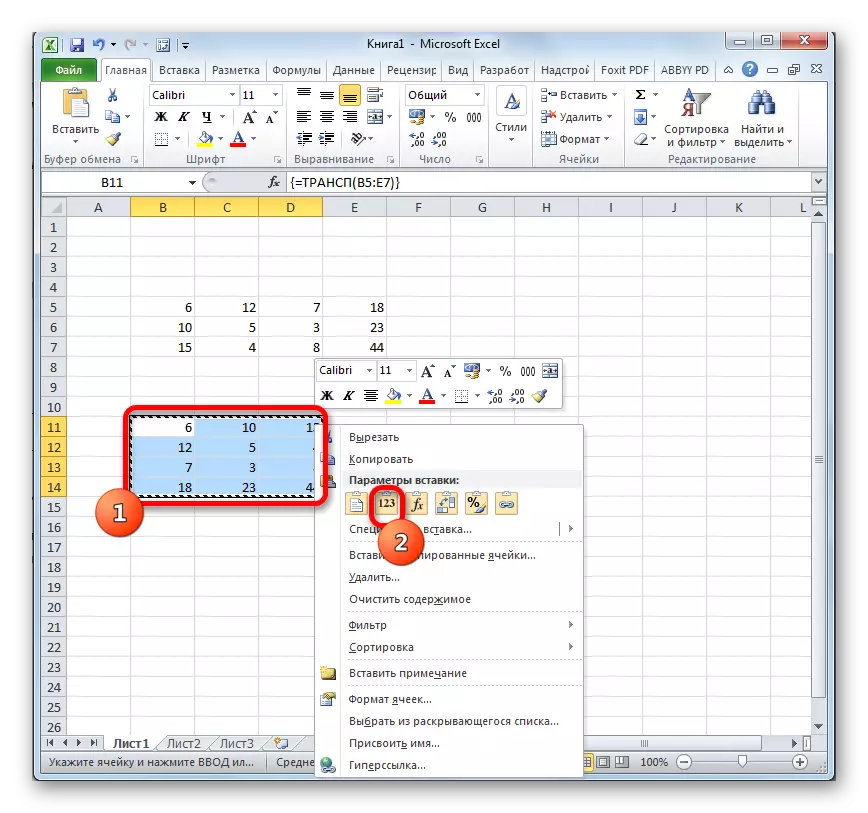
ଏହା ଅନୁସରଣ କରିବା, ଟ୍ରାକର ମାସୀ ଫର୍ମ ଅପସାରିତ ହେବ ଏବଂ କୋଷଗୁଡ଼ିକରେ କେବଳ ଏହି ମୂଲ୍ୟଗୁଡ଼ିକ ହେଉଛି ମୂଳ ମ୍ୟାଟ୍ରିକ୍ସ ସହିତ ସମାନ ଭାବରେ ରହିପାରିବେ |

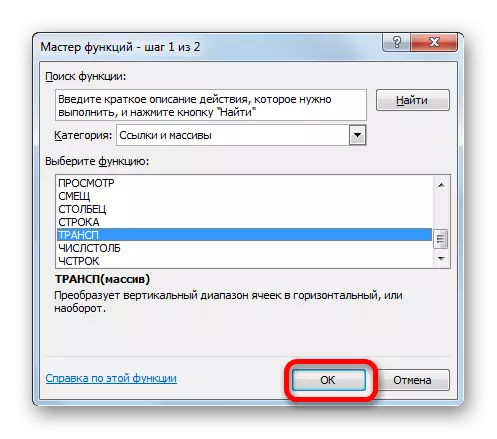
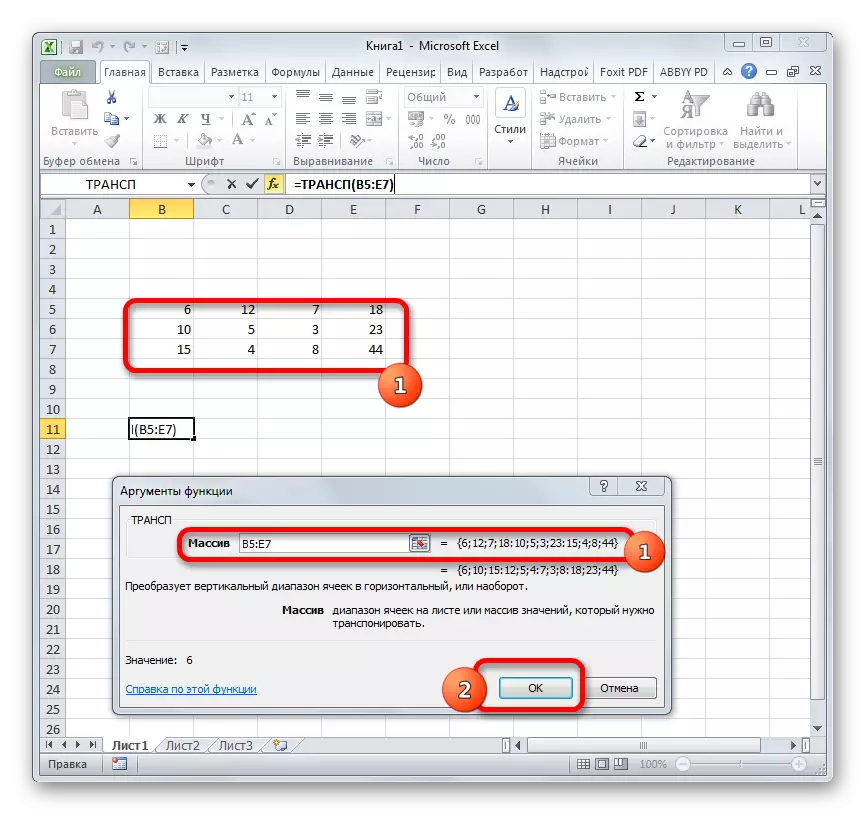



ଶିକ୍ଷା: Exceles ରେ କାର୍ଯ୍ୟର ମାଷ୍ଟର ଅଫ୍ |
ପଦ୍ଧତି 2: ଏକ ସ୍ୱତନ୍ତ୍ର ସନ୍ନିବେଶ ବ୍ୟବହାର କରି ମ୍ୟାଟ୍ରିକ୍ସ ଟ୍ରାନ୍ସପୋସ କରିବା |
ଏଥିସହ, ମ୍ୟାଟ୍ରିକ୍ସ ଗୋଟିଏ ପ୍ରସଙ୍ଗ ମେନୁ ଆଇଟମ୍ ବ୍ୟବହାର କରି ପୁନ used କାର୍ଯ୍ୟ କରାଯାଇପାରିବ ଯାହାକି "ସ୍ପେଶନ୍ ସିଲ୍" କୁହାଯାଏ |
- ବାମ ମାଉସ୍ ବଟନ୍ ଧରିଥିବା କର୍ସଲର୍ ସହିତ ଉତ୍ସ ମ୍ୟାଟ୍ରିକ୍ସ ଚୟନ କରନ୍ତୁ | ପରବର୍ତ୍ତୀ, "ହୋମ୍" ଟ୍ୟାବ୍ ଉପରେ କ୍ଲିକ୍ କରି, "ଏକ୍ସଚେଞ୍ଜ ବଫର୍" ସେଟିଂସମୂହ ବ୍ଲକରେ ଅବସ୍ଥିତ "ହୋମ" ଏକ ଆଇକନ୍ ଉପରେ ଅବସ୍ଥିତ, 'ହୋମ୍ "" ଆଇକନ୍ ଉପରେ ଅବସ୍ଥିତ |

ଏହା ପରିବର୍ତ୍ତେ, ଆପଣ ଭିନ୍ନ ଭାବରେ କରିପାରିବେ | ଏହା ଡାହାଣ ମାଉସ୍ ବଟନ୍ କ୍ଲିକ୍ କରି କ୍ଷେତ୍ର ଚୟନ କରି | ପ୍ରସଙ୍ଗ ମେନୁ ସକ୍ରିୟ ହୋଇଅଛି, ଯେଉଁଥିରେ ଆପଣ "କପି" ଚୟନ କରିବା ଉଚିତ୍ |
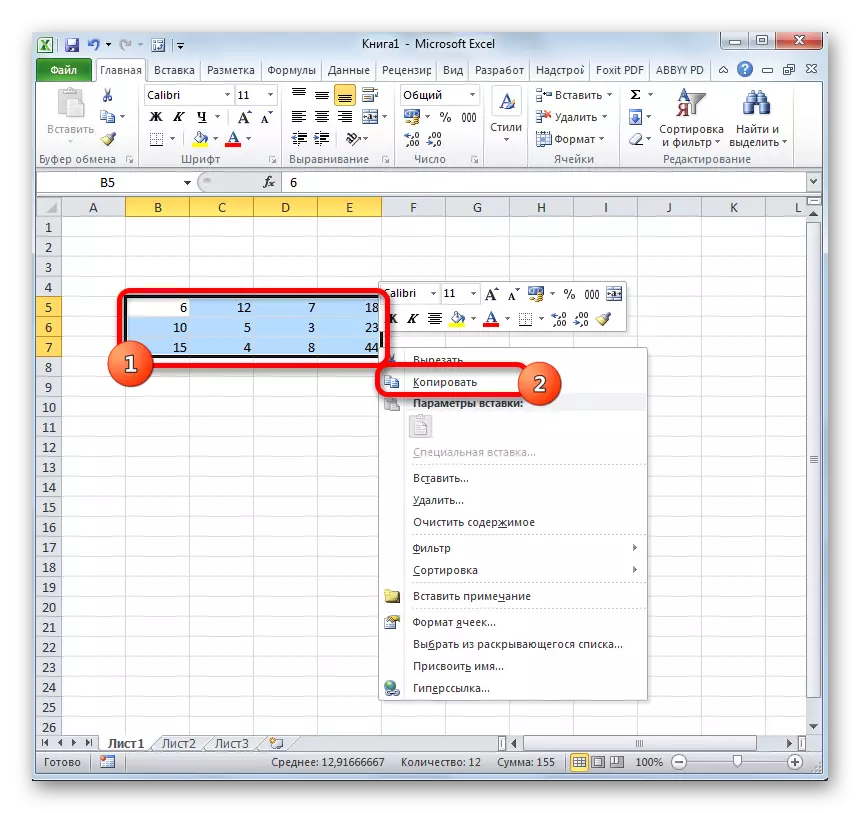
ଦୁଇଟି ପୂର୍ବ କପି ବିକଳ୍ପଗୁଡ଼ିକର ଆକାରରେ, ଆପଣ କରିପାରିବେ, ବାଛିବା ପରେ, ହଟ୍ କିଗୁଡ଼ିକର ମିଶ୍ରଣ Ctrl + C. ର ଏକ ମିଶ୍ରଣ ସୃଷ୍ଟି କରନ୍ତୁ |
- ଆମେ ସିଟ୍ ଉପରେ ଏକ ଖାଲି ସେଲ୍ ବାଛୁ, ଯାହା ଏକ ଟ୍ରାନ୍ସମନ୍ ହୋଇଥିବା ମ୍ୟାଟ୍ରିକ୍ସର ଏକ ଚରମ ଉପର ବାମ ଉପାଦାନ ହେବା ଉଚିତ | ଆମେ ଏହା ଠିକ୍ ଡାହାଣ କ୍ଲିକ୍ ଉପରେ କ୍ଲିକ୍ କରିବା | ଏହା ପରେ, ପ୍ରସଙ୍ଗ ତାଲିକା ସକ୍ରିୟ ହୋଇଛି | ଏହା "ସ୍ୱତନ୍ତ୍ର ସନ୍ନିବେଶ" ଆଇଟମ୍ ଉପରେ ଗତି କରୁଛି | ଅନ୍ୟ ଏକ ଛୋଟ ମେନୁ ଦୃଶ୍ୟମାନ ହୁଏ | ଏହାର "ସ୍ୱତନ୍ତ୍ର ବାକ୍ସ ..." ନାମକ ଏକ ଅନୁଚ୍ଛେଦ ମଧ୍ୟନର୍ତ୍ତିକ ଅଟେ | ଏଥିରେ କ୍ଲିକ୍ କରନ୍ତୁ | ପ୍ରସଙ୍ଗ ମେନୁ କୁ ତୁଳନା କରିବା ପରିବର୍ତ୍ତେ, ଏକ Ctrl + Alt + V ଡାଏଲ୍ କରନ୍ତୁ |
- ଏକ ସ୍ୱତନ୍ତ୍ର ସନ୍ନିବେଶ ୱିଣ୍ଡୋ ସକ୍ରିୟ ହୋଇଛି | ପୂର୍ବରୁ କପି ହୋଇଥିବା ତଥ୍ୟ କିପରି ସନ୍ନିବେଶ କରିବେ ତାହା ବାଛିବା ପାଇଁ ଅଛି | ଆମ କ୍ଷେତ୍ରରେ, ଆପଣଙ୍କୁ ପ୍ରାୟ ସମସ୍ତ ଡିଫଲ୍ଟ ସେଟିଂସମୂହ ଛାଡିବାକୁ ପଡିବ | କେବଳ ଟ୍ରାନ୍ସପେଜ୍ ପାରାମିଟର ସଂସ୍ଥାପିତ ହେବା ଉଚିତ | ତାପରେ ଆପଣଙ୍କୁ "ଓକେ" ବଟନ୍ ଉପରେ କ୍ଲିକ୍ କରିବାକୁ ପଡିବ, ଯାହା ଏହି ୱିଣ୍ଡୋର ତଳେ ଅବସ୍ଥିତ |
- ଏହି କାର୍ଯ୍ୟଗୁଡ଼ିକ ପରେ, ଶୀଟ୍ ର ପୂର୍ବ ନିର୍ଦ୍ଧାରିତ ଅଂଶରେ ଟ୍ରାନ୍ସକ୍ରିକ୍ସ ପ୍ରଦର୍ଶିତ ହେବ | ପୂର୍ବ ପଥ ପରି, ଆମେ ସମ୍ପୂର୍ଣ୍ଣରୂପ ପଳାୟନ ହୋଇଥିବା ମ୍ୟାଟ୍ରିକ୍ସ ପାଇଛୁ ଯାହା ଉତ୍ସ ପରି ପରିବର୍ତ୍ତିତ ହୋଇପାରିବ | ଆଉ ନିବାରଣ କିମ୍ବା ରୂପାନ୍ତର ଆବଶ୍ୟକ ନାହିଁ |
- କିନ୍ତୁ ଯଦି ଆପଣ ଇଚ୍ଛା କରନ୍ତି, ତେବେ ପ୍ରାରମ୍ଭିକ ମ୍ୟାଟ୍ରିକ୍ସ ଆପଣଙ୍କୁ ଏହାର ଆବଶ୍ୟକତା ଆବଶ୍ୟକ ନାହିଁ, ତେବେ ଆପଣ ଏହାକୁ ଡିଲିଟ୍ କରିପାରିବେ | ଏହା କରିବାକୁ, ବାମ ମାଉସ୍ ବଟନ୍ ଧରି ରଖିବା ଦ୍ୱାରା ଏହାକୁ କର୍ସର୍ ସହିତ ଏହାକୁ ହାଇଲାଇଟ୍ କର | ତାପରେ ଉତ୍ସର୍ଗୀକୃତ ଡାହାଣ କ୍ଲିକ୍ ଆଇଟମ୍ ଉପରେ କ୍ଲିକ୍ କରନ୍ତୁ | ପ୍ରସଙ୍ଗ ମେନୁରେ, ଯାହା ଏହା ପରେ ଖୋଲା ରହିବ, "ସଫା ବିଷୟବସ୍ତୁ" ଆଇଟମ୍ କୁ ବାଛନ୍ତୁ |

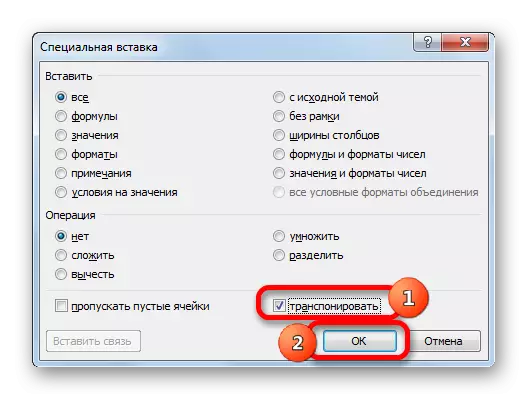


ଏହି କାର୍ଯ୍ୟଗୁଡ଼ିକ ପରେ, କେବଳ ରୂପାନ୍ତରିତ ମ୍ୟାଟ୍ରିକ୍ସ ଶୀଟ୍ ଉପରେ ରହିବ |

ଏହି ଦୁଇଟି ମାର୍ଗ, ଯାହା ଉପରେ ଆଲୋଚନା କରାଯାଇଥିଲା, ଆପଣ କେବଳ ଇଂରାଜୀରେ କାର୍ଯ୍ୟକାରୀ କରିପାରିବେ ନାହିଁ କେବଳ ମ୍ୟାଟ୍ରିକ୍ସ ନୁହେଁ, ବରଂ ପୂର୍ଣ୍ଣ ସହମତ ଟେବୁଲଗୁଡିକ | ପଦ୍ଧତି ପ୍ରାୟ ସମାନ ହେବ |
ଶିକ୍ଷା: ନିର୍ବାସନରେ ଟେବୁଲକୁ କିପରି ଫ୍ଲିପ୍ କରିବେ |
ତେଣୁ, ଆମେ Excel ପ୍ରୋଗ୍ରାମ୍ ଗୁଡିକରେ ଜାଣୁ, ମ୍ୟାଟ୍ରିକ୍ସ ଟ୍ରାନ୍ସପେଜ୍ ହୋଇପାରେ, ଯାହା ଦୁଇଟି ଉପାୟରେ ସ୍ଥାନ, ସ୍ତମ୍ଭ ଏବଂ ରେଖା ଦ୍ୱାରା ସ୍ଥାନିତ ହୋଇଛି | ପ୍ରଥମ ବିକଳ୍ପ, TrCP ର କାର୍ଯ୍ୟର ବ୍ୟବହାର ସହିତ ଜଡିତ କରେ, ଏବଂ ଦ୍ୱିତୀୟ --ଟି ଏକ ସ୍ୱତନ୍ତ୍ର ସନ୍ନିବେଶ ଉପକରଣ | ଦ୍ by ାରା, ଅନ୍ତିମ ଫଳାଫଳ, ଯାହାକି ଏହି ଦୁଇଟି ପଦ୍ଧତି ବ୍ୟବହାର କରିବା ସମୟରେ ପ୍ରାପ୍ତ ହୁଏ, ଅଲଗା ନୁହେଁ | ଉଭୟ ପଦ୍ଧତି ପ୍ରାୟ କ any ଣସି ପରିସ୍ଥିତିରେ କାମ କରେ | ତେଣୁ ଏକ ପରିବର୍ତ୍ତନ ବିକଳ୍ପ ବାଛିବାବେଳେ ଏକ ନିର୍ଦ୍ଦିଷ୍ଟ ଉପଭୋକ୍ତାଙ୍କର ବ୍ୟକ୍ତିଗତ ପସନ୍ଦରେ ଅଛି | ତାହା ହେଉଛି, ଏହି ପଦ୍ଧତିଗୁଡ଼ିକ ମଧ୍ୟରୁ କେଉଁ ସୁବିଧାଜନକ, ଏବଂ ବ୍ୟବହାର ପାଇଁ ଅଧିକ ସୁବିଧାଜନକ ଅଟେ |
